小米笔记本电脑win7下载安装的教程
广大网友对于win7系统的兼容性和稳定性深感满意,因此有些朋友购买小米电脑后想安装win7系统。那么小米笔记本能装win7吗?当然可以,接下来小编就给大家带来小米电脑装win7的教程。
1、首先下载小白一键重装系统工具制作U盘启动盘(下载地址:http://www.xiaobaixitong.com ),插入你的U盘,选择U盘模式,点击一键制作U盘启动盘。
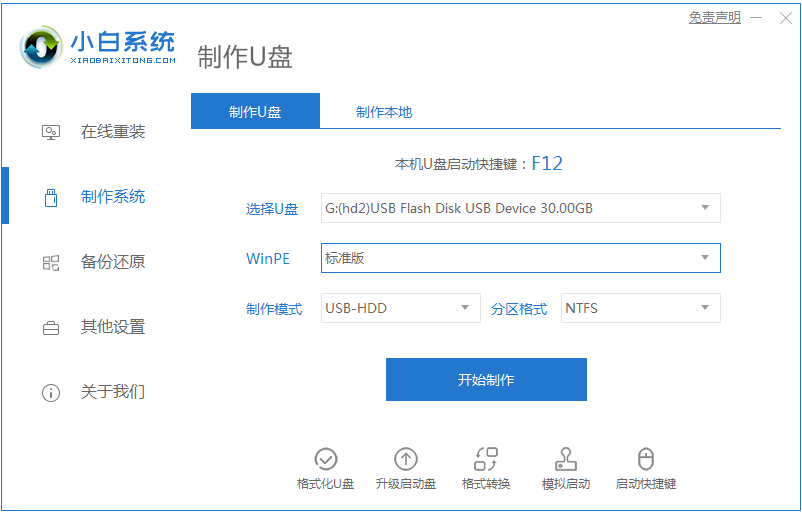
2、选择一个您想安装的操作系统。
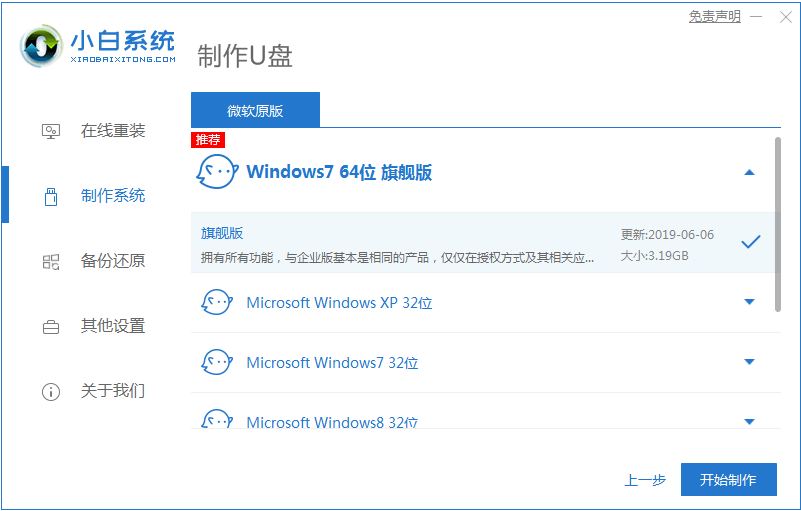
3、开始下载PE系统镜像文件,下载完成后会开始制作U盘启动盘,出现下面的界面说明制作成功了。
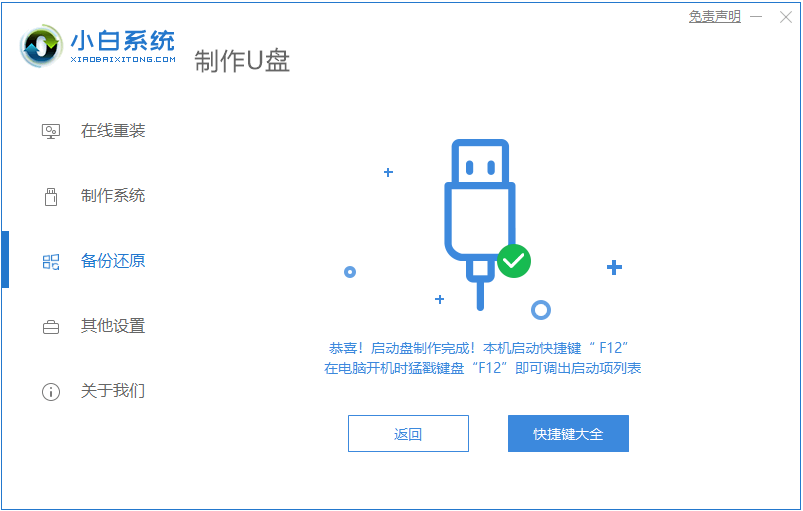
4、重启电脑在开机时不停地按快捷键,在调出来的界面选择USB的选项,(有些没有写USB)就是你的U盘。
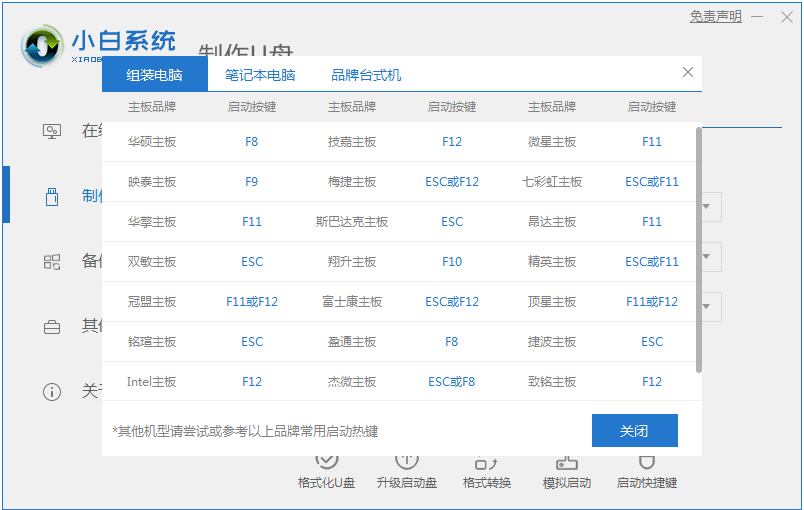
5、进入到PE系统桌面后会自动弹出PE装机工具,这里勾选你下载的Windows系统,目标分区选择你的系统盘(一般为C盘),之后点击安装系统。
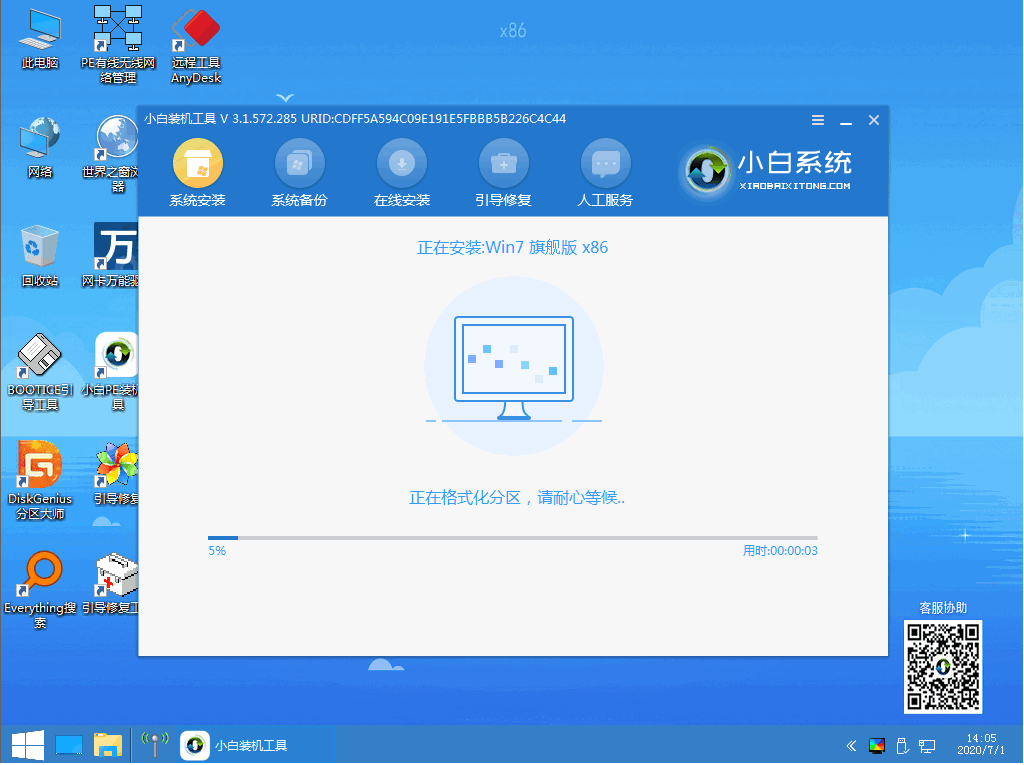
6、耐心等待下载完成后我们就点击重启。
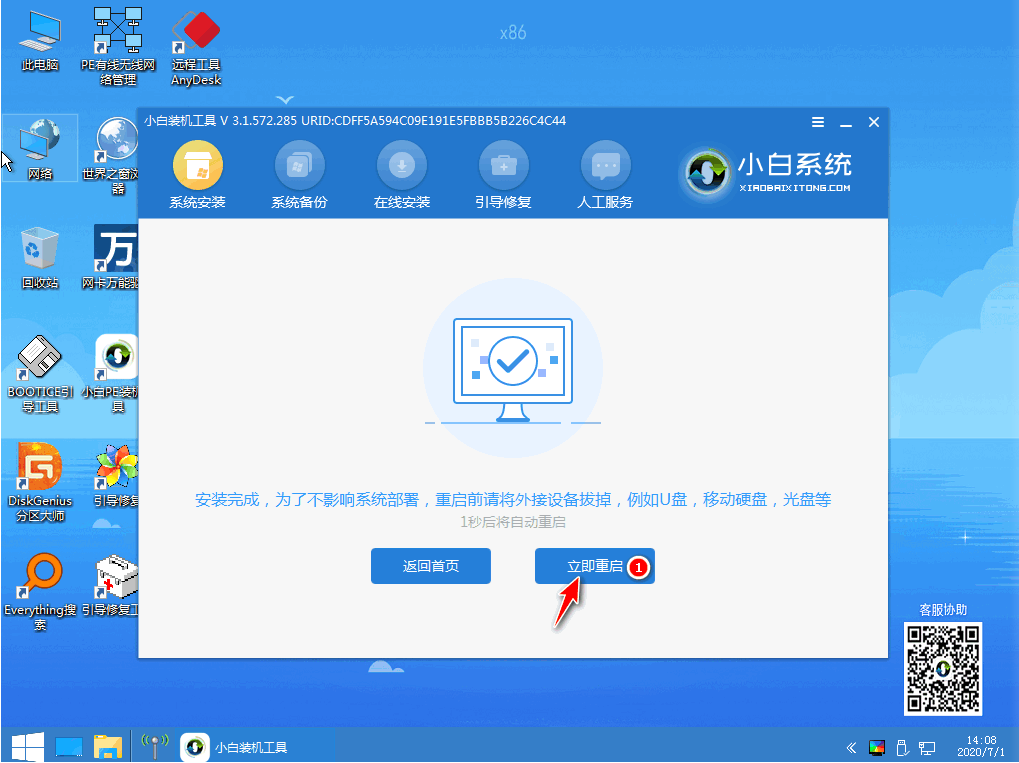
7、重启后进入桌面就代表我们的系统安装成功啦。

以上就是小米笔记本win7系统的安装教程啦,希望能帮助到大家。
以上是小米笔记本电脑win7下载安装的教程的详细内容。更多信息请关注PHP中文网其他相关文章!

热AI工具

Undresser.AI Undress
人工智能驱动的应用程序,用于创建逼真的裸体照片

AI Clothes Remover
用于从照片中去除衣服的在线人工智能工具。

Undress AI Tool
免费脱衣服图片

Clothoff.io
AI脱衣机

AI Hentai Generator
免费生成ai无尽的。

热门文章

热工具

记事本++7.3.1
好用且免费的代码编辑器

SublimeText3汉化版
中文版,非常好用

禅工作室 13.0.1
功能强大的PHP集成开发环境

Dreamweaver CS6
视觉化网页开发工具

SublimeText3 Mac版
神级代码编辑软件(SublimeText3)
 使用pip软件包管理器快速安装OpenCV学习指南
Jan 18, 2024 am 09:55 AM
使用pip软件包管理器快速安装OpenCV学习指南
Jan 18, 2024 am 09:55 AM
使用pip命令轻松安装OpenCV教程,需要具体代码示例OpenCV(OpenSourceComputerVisionLibrary)是一个开源的计算机视觉库,它包含了大量的计算机视觉算法和函数,可以帮助开发者快速构建图像和视频处理相关的应用程序。在使用OpenCV之前,我们需要先安装它。幸运的是,Python提供了一个强大的工具pip来管理第三方库
 win7专业版在哪下载
Jan 11, 2024 pm 09:09 PM
win7专业版在哪下载
Jan 11, 2024 pm 09:09 PM
win7以其稳定性和良好的兼容性一直深受大家的喜爱,但是很多小伙伴不知道win7专业版在哪下载,今天小编带来了下载的方式及其下载安装步骤,具体的解决方法下面一起来看看吧。win7专业版下载及安装教程推荐地址>>>本站<<<下载链接>>>win7专业版原版iso<<<>>>新萝卜家园GhostWin764位专业版v2019.07<<<安装教程第一步:下载系统点击下载按钮(可选择迅雷下载、网盘下载、电信
 学会使用轻松的PyCharm安装Selenium:PyCharm安装及配置指南
Jan 04, 2024 pm 09:48 PM
学会使用轻松的PyCharm安装Selenium:PyCharm安装及配置指南
Jan 04, 2024 pm 09:48 PM
PyCharm安装教程:轻松学会如何安装Selenium,需要具体代码示例作为Python开发者而言,我们经常需要使用到各种第三方库和工具来完成项目开发。其中,Selenium是一个非常常用的库,用于自动化测试和Web应用程序的UI测试。而PyCharm作为Python开发的集成开发环境(IDE),给我们提供了方便快捷的方式进行Python代码开发,那么如何
 PyCharm社区版安装指南:快速掌握全部步骤
Jan 27, 2024 am 09:10 AM
PyCharm社区版安装指南:快速掌握全部步骤
Jan 27, 2024 am 09:10 AM
快速入门PyCharm社区版:详细安装教程全解析导言:PyCharm是一个功能强大的Python集成开发环境(IDE),它提供了一套全面的工具,可以帮助开发人员更高效地编写Python代码。本文将详细介绍如何安装PyCharm社区版,并提供具体的代码示例,帮助初学者快速入门。第一步:下载和安装PyCharm社区版要使用PyCharm,首先需要从其官方网站上下
 Python初学者必看:简明易懂的pip安装指南
Jan 16, 2024 am 10:34 AM
Python初学者必看:简明易懂的pip安装指南
Jan 16, 2024 am 10:34 AM
Python新手必备:简单易懂的pip安装教程引言:在Python编程中,安装外部库是非常重要的一步。而pip作为Python官方推荐的包管理工具,简单易懂且功能强大,成为Python新手必备技能之一。本文将为大家介绍pip的安装方法,以及具体的代码示例,帮助大家轻松上手。一、pip的安装在你开始使用pip之前,需要先进行安装。下面是pip的安装方法:首先,
 解决方法:如何在win11上下载微信并添加至桌面
Jan 02, 2024 pm 05:19 PM
解决方法:如何在win11上下载微信并添加至桌面
Jan 02, 2024 pm 05:19 PM
由于微信是常用软件,所以很多人希望它安装到桌面上,但是却发现win11下载的微信不在桌面,这可能是没有安装或者安装时没有选择桌面导致的。win11下载的微信不在桌面解决方法:1、如果你还没有安装微信,那么运行安装程序。2、安装时,修改安装路径并点击“安装”3、等待安装完成后,它应该会自动出现在桌面上。4、如果还是没有,那么打开“底部菜单”5、在上面搜索“微信”6、搜索到后,在右边选择“打开文件位置”7、随后右键微信图标,选择“显示更多选项”8、最后选择“发送到”并点击“桌面快捷方式”就可以把微信
 Ubuntu安装教程及Ubuntu安装教程20.04
Feb 14, 2024 pm 05:09 PM
Ubuntu安装教程及Ubuntu安装教程20.04
Feb 14, 2024 pm 05:09 PM
LINUX是一个开源的操作系统,它以其稳定性、安全性和灵活性而闻名,Ubuntu是LINUX系统中最受欢迎的发行版之一,本篇文章将为您介绍Ubuntu的安装过程,并详细说明如何安装Ubuntu20.04版本。Ubuntu安装教程准备工作在开始安装Ubuntu之前,您需要准备以下材料:1.一台空闲的计算机2.一张Ubuntu安装光盘或USB驱动器3.确保计算机满足Ubuntu的最低系统要求创建安装媒介1.下载Ubuntu20.04的镜像文件,并将其保存在您的计算机上。2.如果您使用的是光盘,将空白
 NeXus桌面美化怎么安装-NeXus桌面美化安装教程
Mar 04, 2024 am 11:30 AM
NeXus桌面美化怎么安装-NeXus桌面美化安装教程
Mar 04, 2024 am 11:30 AM
小伙伴们知道NeXus桌面美化怎么安装吗?今天小编就来讲解NeXus桌面美化的安装教程,感兴趣的快跟小编一起来看看吧,希望能够帮助到大家。1.在本站下载Nexus桌面美化插件最新版软件包(如图所示)。2.解压Nexus桌面美化插件软件,运行文件(如图所示)。3.双击打开,进入Nexus桌面美化插件软件界面,请仔细阅读下面的安装许可协议,是否接受上述许可证协议的所有条款,点击我同意,点击下一步(如图所示)。4.选择目的地位置,软件将被安装到以下列出的文件夹中,要选择不同位置,建入新的路径,点击下一





